Mac用Chromeをダウンロードする方法
ほとんどのMacユーザーはすでにAppleのネイティブブラウザであるSafariをデバイスにインストールしていますが、それはまだまだ望まれていることです。
このため、多くのAppleユーザーは、ブラウジング体験を補完するために追加のブラウザをダウンロードする必要があります。通常、Macユーザー向けの追加ブラウザのトップピックの1つは、GoogleChromeです。
Googleによって開発されたGoogleChromeは、高速で使いやすく、さまざまなプラットフォームで機能します。これにより、GoogleChromeが地球上で最も人気のあるブラウザである理由は驚くことではありません。したがって、MacにGoogle Chromeをダウンロードする方法がわからない場合は、読み続けてください。
MacにChromeをダウンロード
Google ChromeがSafariよりも優れている場合、評決はまだ出ていますが、自分で試す方法は次のとおりです。
- Macで任意のブラウザを開きます。ほとんどのAppleユーザーの場合、デフォルトのブラウザはSafariです。
- GoogleChromeページに移動します。
- Chromeをダウンロードをクリックします 。
- GoogleChromeがダウンロードされるのを待ちます。ダウンロードが開始されなかった場合は、[Chromeをダウンロード]をクリックします 画面の右上隅にあります。
- [承認してインストール]をクリックします 。

- ダウンロードが完了したら、 googlechrome.dmgをクリックします 。

- ポップアップで、GoogleChromeロゴをアプリケーションフォルダのショートカットに向かってドラッグします。

- GoogleChromeがアプリケーションフォルダに正常にコピーされるのを待ちます。
- 初めてGoogleChromeを開くと、インターネットからダウンロードしたアプリであることを警告するポップアップが表示されます。 開くをクリックします 続行します。

- Google Chromeを開き、ブラウザとして使用します。

これとは別に、GoogleChromeインストーラーの削除を検討することもできます。 Google Chromeインストーラーを取り出すには、Finderアプリを開きます。画面の左側で、[イジェクト]をクリックします [場所]の下にあるボタン。
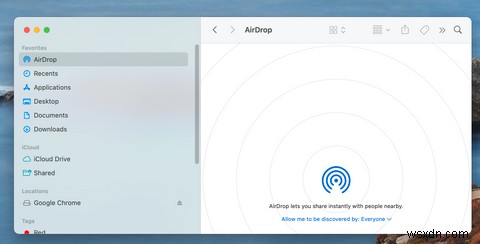
複数のブラウザのメリットをお楽しみください
オンラインブラウジングに関しては、複数のブラウザを使用することは決して悪い考えではありません。複数のブラウザを使用すると、安全であるだけでなく、生活のさまざまな領域にわたってより良い境界を作成することもできます。
Google Chromeをインストールした後、拡張機能を使用してエクスペリエンスを最適化することを検討することをお勧めします。ただし、プライバシーに影響を与える可能性のある大ざっぱなものを避けるように注意してください。
-
Mac に Google Chrome をインストールする方法
最近 macOS に切り替えましたか? Chrome ブラウザーでのブラウジングが見つからない? Safari は macOS のデフォルトの Web ブラウザですが、Apple の専用ブラウザの大ファンでない場合は、Mac に Google Chrome をインストールすることもできます。 この投稿では、macOS で Chrome をダウンロードしてインストールする方法について、順を追って説明しました。 豆知識: Safari は当初、macOS の既定の Web ブラウザーではなかったことをご存知ですか?はい、あなたはその権利を聞いた。以前は、Microsoft と Apple
-
Windows および Mac で Google Chrome の自動更新を停止する方法
Chrome は、便利で快適で安全なブラウジング エクスペリエンスを提供するという野心を持って、自動更新を非常に頻繁に展開しています。場合によっては、新しいアップデートによって変更が多すぎるか、ダウンロードとインストールに時間がかかることがあります。さらに、時々イライラするのは、あなたの許可なしにアップデートのダウンロードを開始し、生産性を妨げる可能性があることです.幸いなことに、Windows と Mac の両方で Chrome の自動更新を防ぐことができます。 この記事では、Windows と Mac で Google Chrome の自動更新を停止する方法について説明します。それでは、
